PS简单制作花形图案教程
来源:网络收集 点击: 时间:2024-03-11【导读】:
PS简单制作花形图案教程品牌型号:华为MateBook D系统版本:Windows 10 专业版10.3.3软件版本:PS2018方法/步骤1/7分步阅读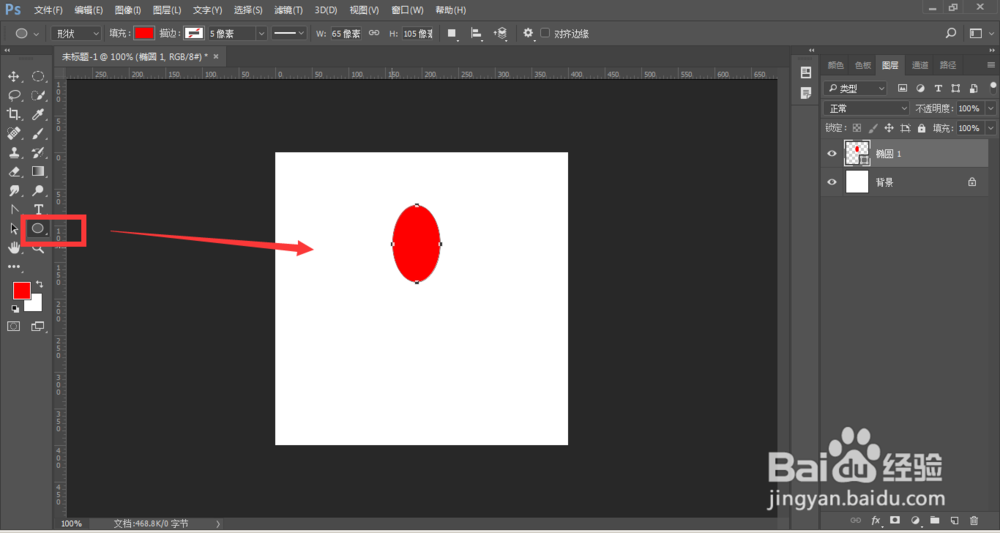 2/7
2/7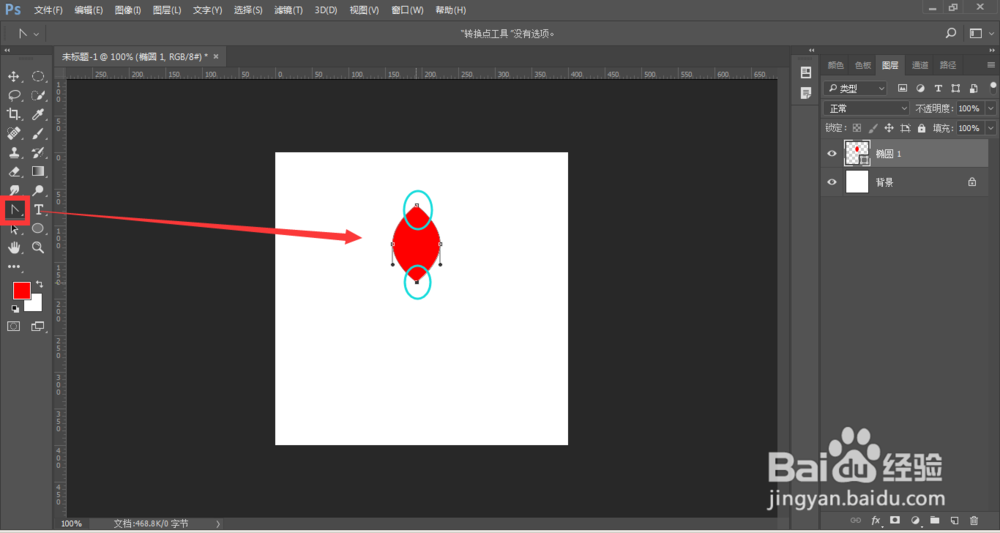 3/7
3/7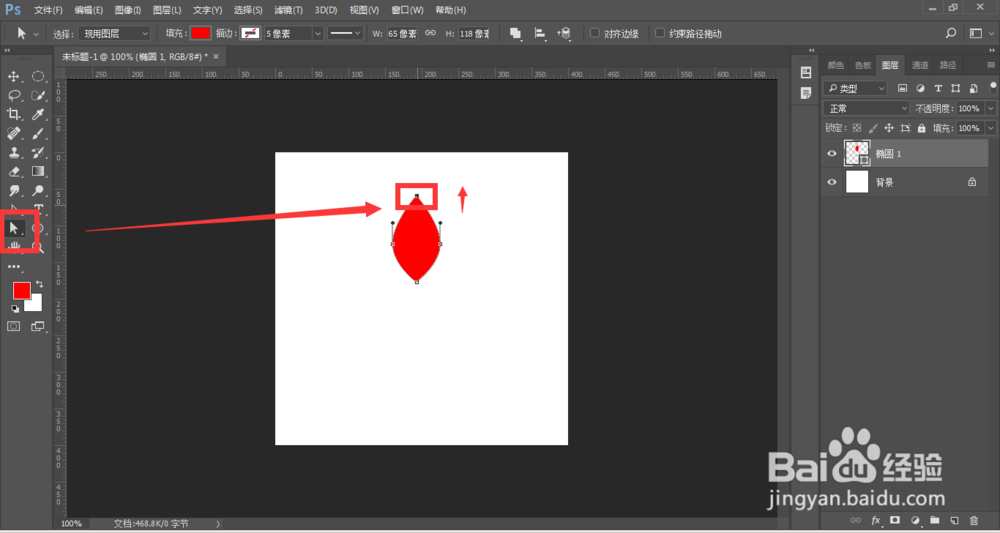 4/7
4/7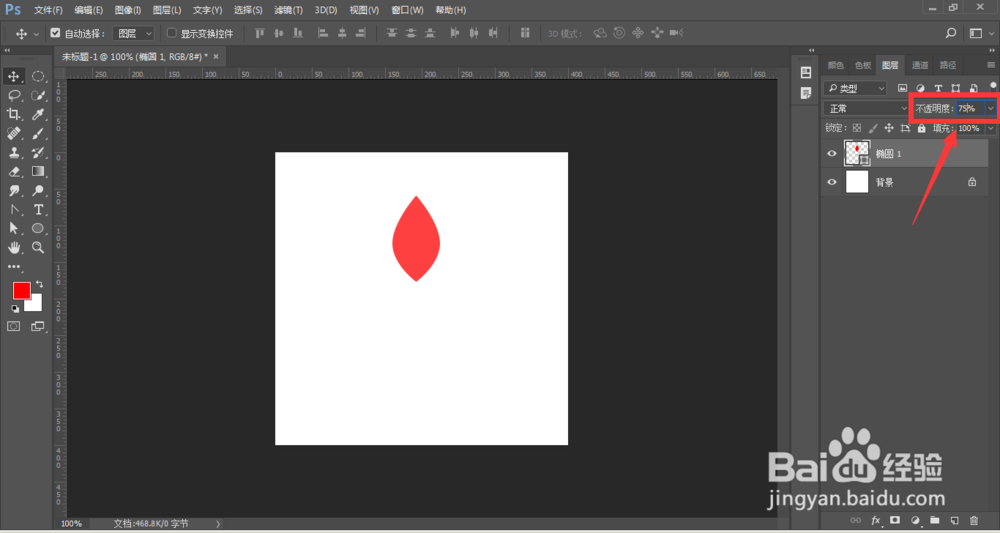 5/7
5/7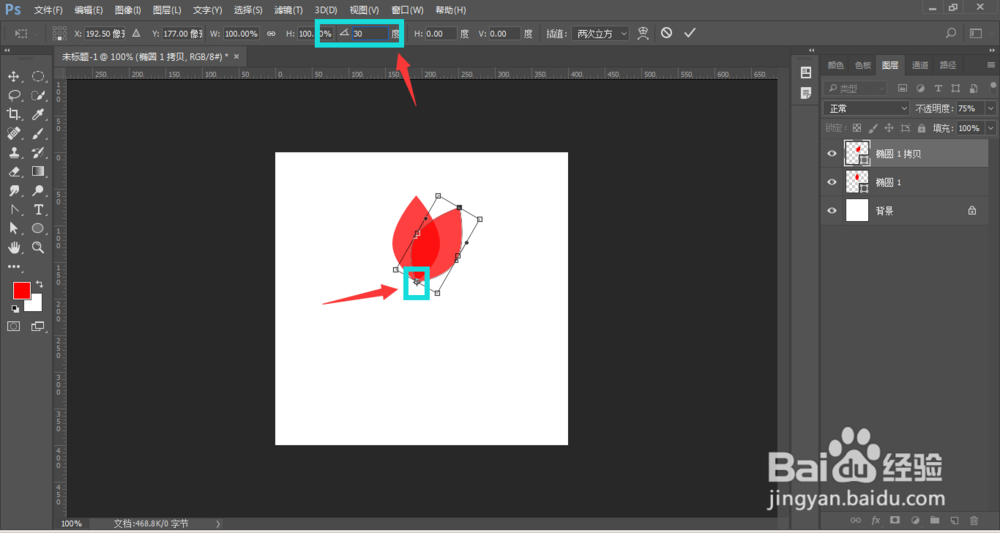 6/7
6/7 7/7
7/7 注意事项
注意事项
打开PS,新建一个画布,然后选择其中的椭圆工具,在画布中绘制一个椭圆,填充为红色,如图
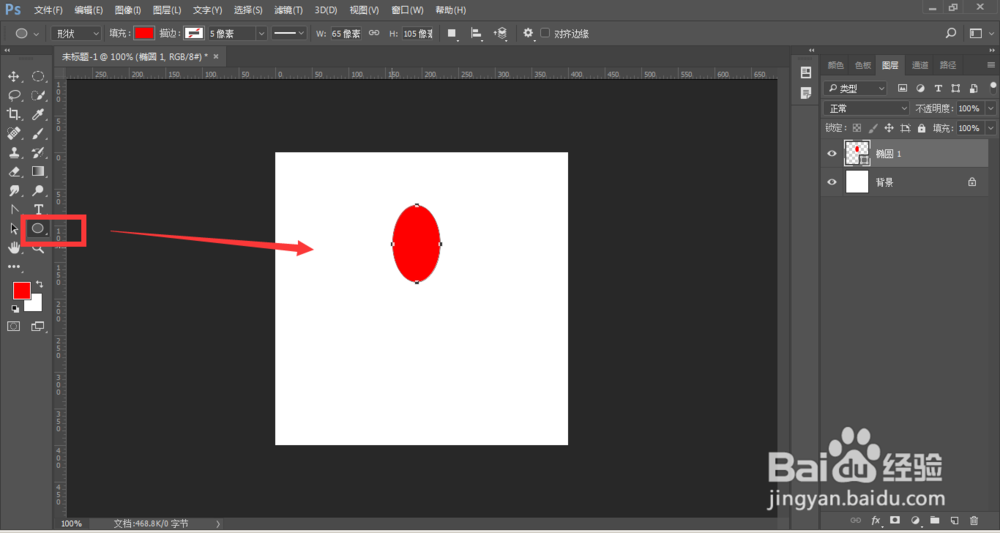 2/7
2/7选择工具箱中的转换点工具,在椭圆的上下两个锚点各点击一下,将锚点转为直角
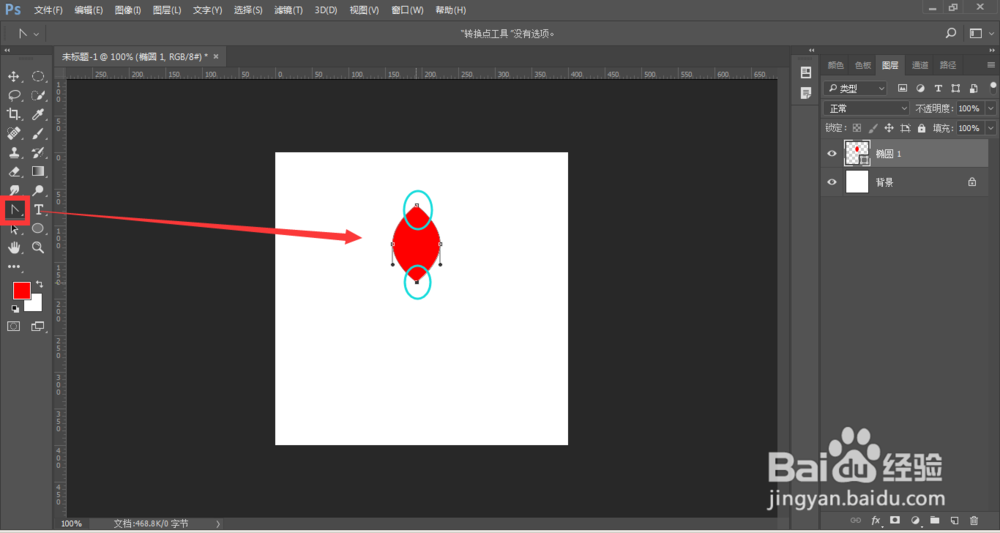 3/7
3/7使用直接选择工具选中上面的锚点,然后按上箭头,向上调整适当距离,使图形看起来和谐
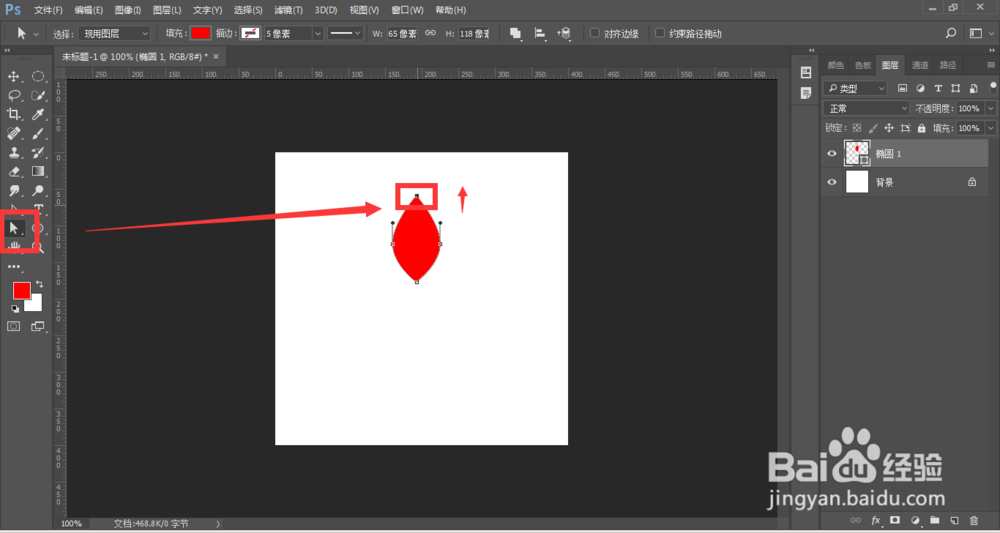 4/7
4/7设置图层不透明度为75%
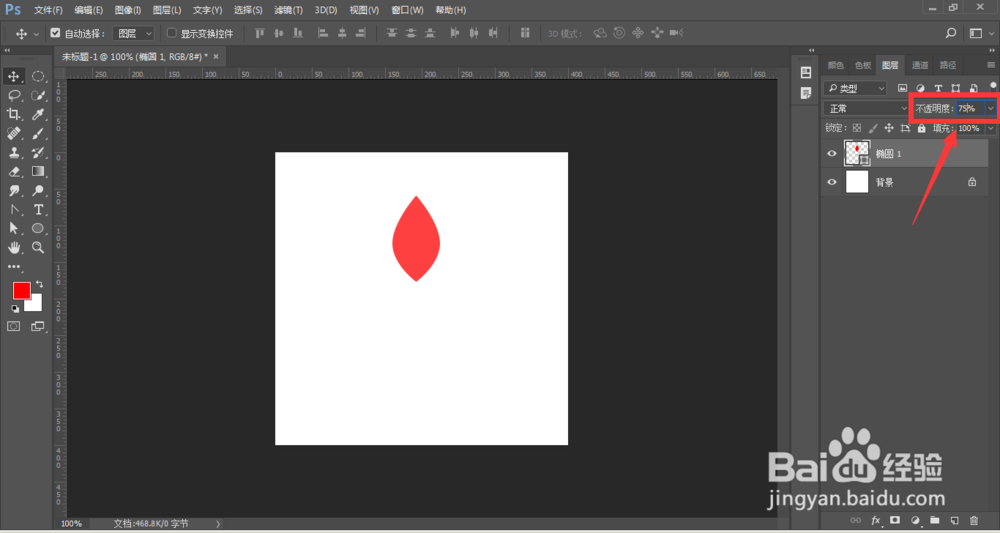 5/7
5/7然后ctrl+alt+t ,设置中心点位置为最下方锚点处,旋转角度设置为30度,然后点击确
定
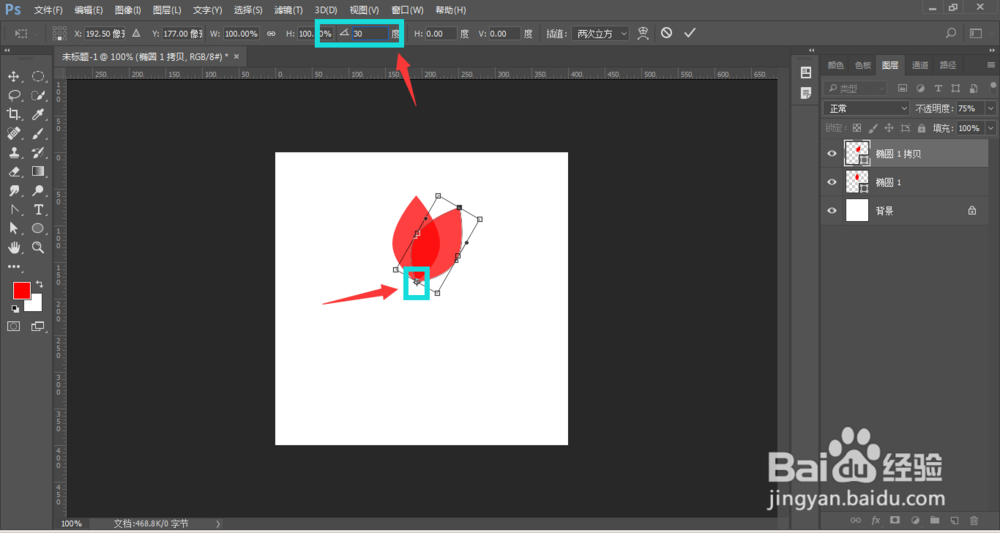 6/7
6/7然后ctrl+alt+shift+T连续复制5次,如图,一个花形成形
 7/7
7/7然后选中全部图层,Ctrl+T变换后将图形旋转90位置,将其正面显示。最后效果如图。
 注意事项
注意事项如果此经验对您有帮助,请为我投票加关注,谢谢大家的支持^_^
版权声明:
1、本文系转载,版权归原作者所有,旨在传递信息,不代表看本站的观点和立场。
2、本站仅提供信息发布平台,不承担相关法律责任。
3、若侵犯您的版权或隐私,请联系本站管理员删除。
4、文章链接:http://www.1haoku.cn/art_315793.html
上一篇:Win7硬件加速在哪
下一篇:AE轮廓亮度从哪里可以调节
 订阅
订阅